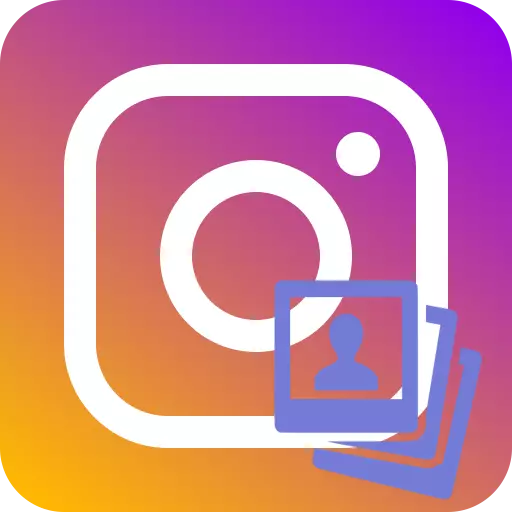
I ddechrau, caniataodd Instagram y rhwydwaith cymdeithasol gyhoeddi yn y post yn unig un llun. Cytuno, roedd yn hynod anghyfforddus, yn enwedig os ydych yn nodi nifer o luniau o'r gyfres. Yn ffodus, clywodd y datblygwyr yn gofyn am eu defnyddwyr ac yn gweithredu'r posibilrwydd o gyhoeddi nifer o luniau.
Ychwanegwch ychydig o luniau i Instagram
Gelwid y swyddogaeth "Carousel". Penderfynu ei ddefnyddio, ystyried cwpl o nodweddion:
- Mae'r offeryn yn eich galluogi i gyhoeddi hyd at 10 llun a fideos mewn un Instagram-Post;
- Os nad ydych yn bwriadu postio lluniau sgwâr, mae angen i chi weithio yn gyntaf mewn golygydd llun arall - mae "Carousel" yn eich galluogi i gyhoeddi cipluniau yn unig 1: 1. Mae'r un peth yn wir am y fideo.
Fel arall, yr un peth.
- Rhedeg y cais Instagram ac ar waelod y ffenestr, agorwch y tab canolog.
- Gwnewch yn siŵr bod y tab Llyfrgell ar agor ar arwynebedd gwaelod y ffenestr. Ar ôl dewis y ciplun cyntaf ar gyfer y "carwsél", tapiwch yn y gornel dde ar yr eicon a ddangosir yn y sgrînlun (3).
- Yn agos at y ddelwedd a ddewiswyd yn ymddangos rhif un. Yn unol â hynny, i osod y lluniau yn y drefn sydd ei angen arnoch, dewiswch un tap o'r ddelwedd, gan eu rhifo (2, 3, 4, ac ati). Ar ôl gorffen gyda'r dewis o luniau, tapiwch yn y gornel dde uchaf ar hyd y botwm "Nesaf".
- Bydd dilyn y lluniau yn agor yn y Golygydd Embedded. Dewiswch hidlydd i'r ddelwedd gyfredol. Os ydych chi am olygu ciplun yn fanylach, tapiwch ef unwaith, ac ar ôl hynny bydd gosodiadau datblygedig yn ymddangos ar y sgrin.
- Felly, newidiwch ddelweddau "carwsél" eraill a gwnewch y newidiadau angenrheidiol. Ar ôl gorffen, dewiswch y botwm "Nesaf".
- Os oes angen, ychwanegwch ddisgrifiad at y cyhoeddiad. Os yw eich cydnabyddiaeth yn cael eu darlunio yn y lluniau, dewiswch y botwm "defnyddiwr marcio". Ar ôl hynny, newid rhwng cipluniau gyda swipe chwith neu i'r dde, gallwch ychwanegu cysylltiadau at yr holl ddefnyddwyr dal ar ddelweddau.
- Y cyfan y gallwch ei gael i gwblhau'r cyhoeddiad. Gallwch wneud hyn trwy ddewis y botwm "Share".

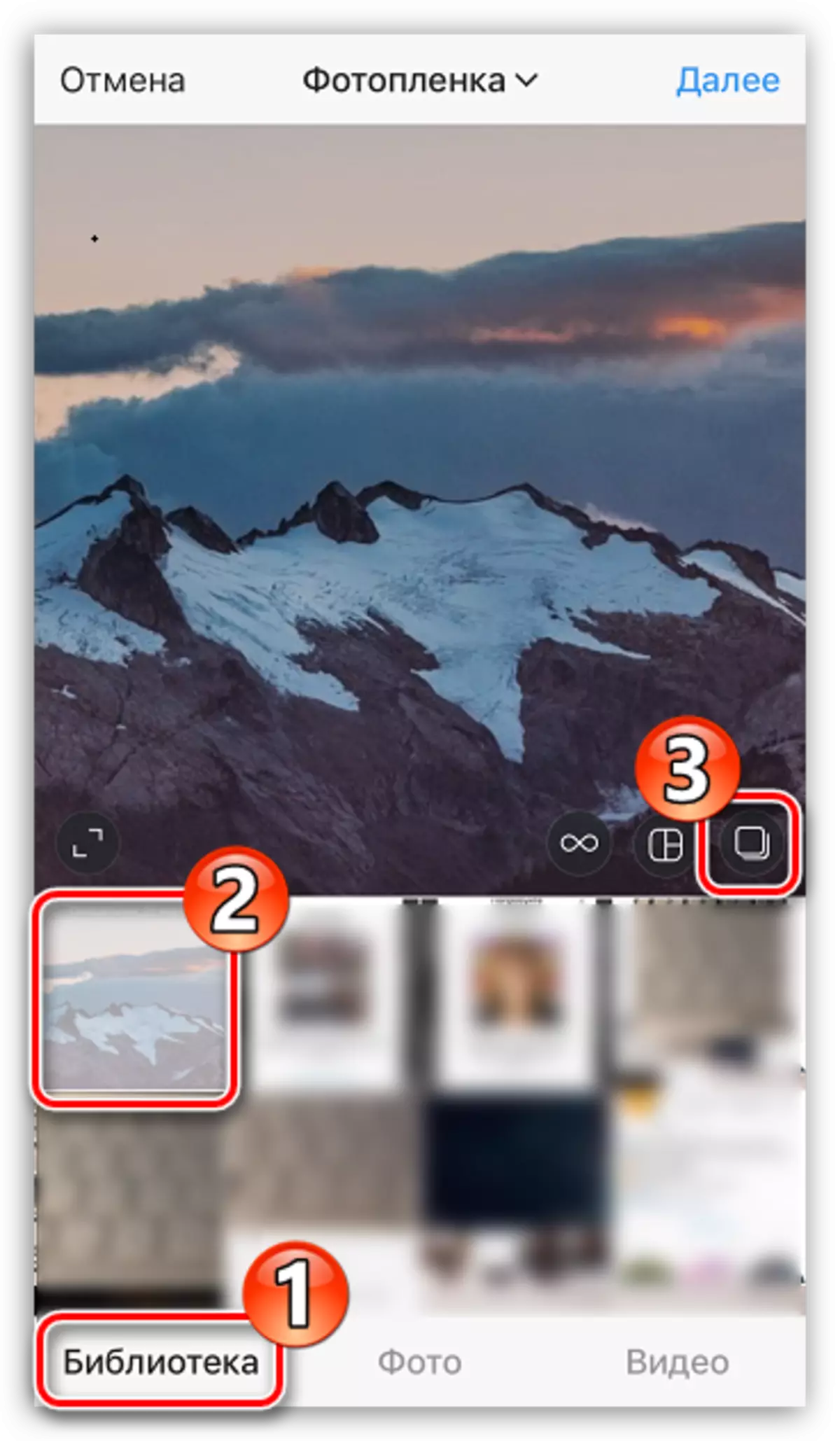


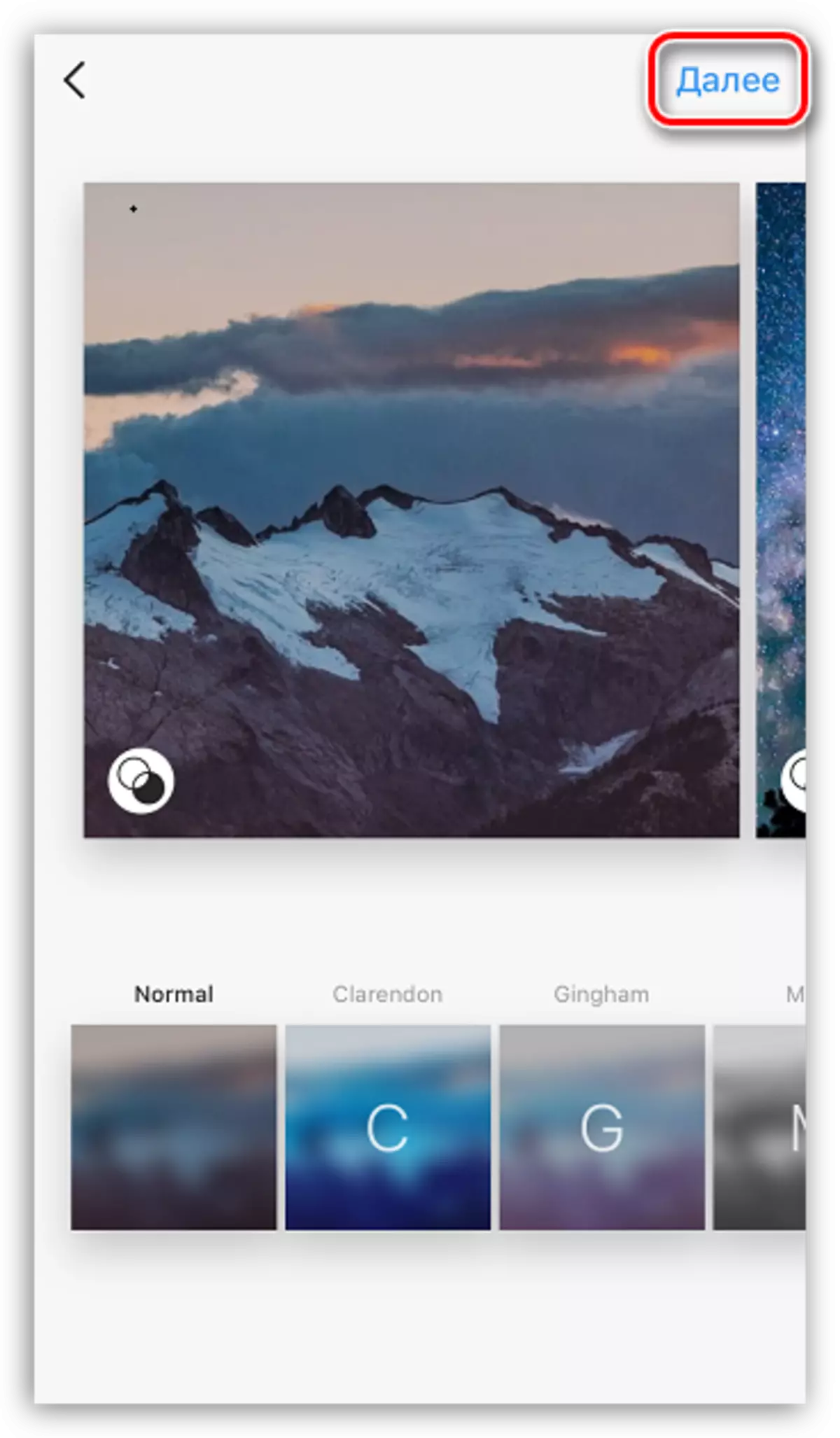

Darllenwch fwy: Sut i nodi'r defnyddiwr yn y llun yn Instagram

Bydd y swydd-y swydd yn cael ei marcio ag eicon arbennig a fydd yn siarad â defnyddwyr ei fod yn cynnwys nifer o luniau a fideos. Gallwch newid rhwng lluniau gyda swipes ar ôl a dde.

Cyhoeddi rhai lluniau mewn un Instagram-Post yn syml iawn. Gobeithiwn y gallem ei brofi. Os oes gennych unrhyw gwestiynau ar y pwnc, sicrhewch eich bod yn gofyn iddynt yn y sylwadau.
